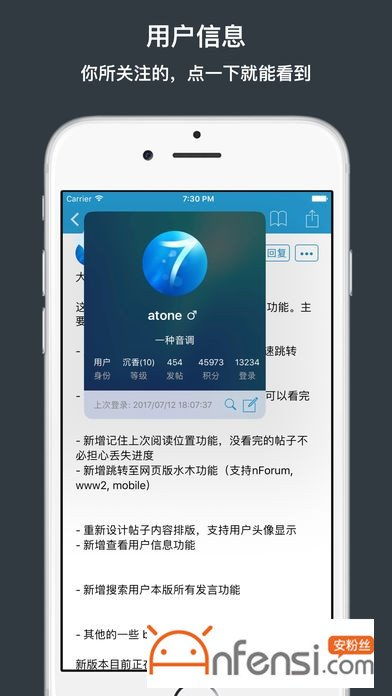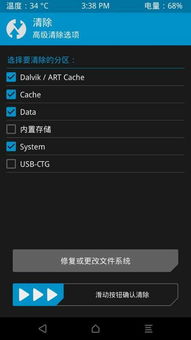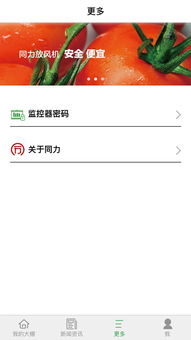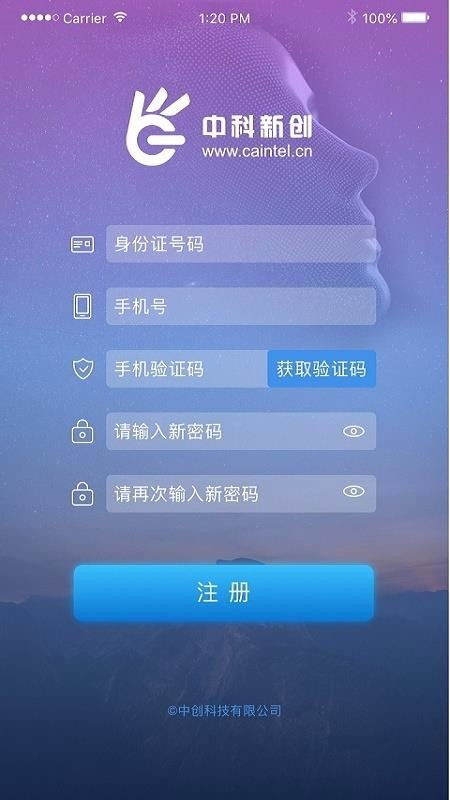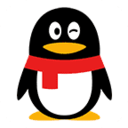怎样修理安卓手机系统,安卓手机系统故障诊断与修复全攻略
时间:2025-01-11 来源:网络 人气:
手机突然卡成“龟速”,系统也变得“脾气暴躁”,是不是觉得安卓手机系统出了什么“小状况”?别急,今天就来手把手教你怎样修理安卓手机系统,让你的手机重焕生机!
一、系统“感冒”:恢复模式大法好

当你的安卓手机出现小问题,比如卡顿、无法开机等,这时候就需要用到恢复模式了。这就像给手机打上一针“强心剂”,让它重新焕发活力。
1. 进入恢复模式:首先,你需要进入手机的Recovery模式。不同手机进入方法各异,有的手机可以在关机菜单中选择“恢复模式”,有的则需要长按音量键和电源键。具体方法可以上网搜索你手机型号的进入Recovery模式教程。
2. 清除缓存和数据:进入Recovery模式后,你会看到一系列选项。选择“Wipe cache partition”清除缓存,然后选择“Wipe data/factory reset”清除所有数据。这样,手机就像洗了个澡,焕然一新。
3. 重启手机:完成以上操作后,选择“Reboot system now”重启手机。这时候,你的手机应该会恢复正常。
二、系统“发烧”:刷机大法来帮忙

如果你的手机系统出现了严重问题,比如无法开机、频繁死机等,那么就需要进行刷机了。刷机就像给手机换了个“新心脏”,让它重新焕发生机。
1. 下载ROM包:首先,你需要下载一个适合你手机的ROM包。ROM包是手机系统的完整版本,可以从各大安卓手机论坛下载。下载时注意选择与你的手机型号和系统版本相匹配的ROM包。
2. 复制ROM包:将下载好的ROM包复制到手机内存卡的根目录。一般ROM包为ZIP格式,不要解压,也不要修改文件名。
3. 进入Recovery模式:与之前一样,进入手机的Recovery模式。
4. 刷机:在Recovery模式下,选择“Install zip from SD card”,然后选择刚刚复制的ROM包进行刷机。
5. 重启手机:刷机完成后,选择“Reboot system now”重启手机。这时候,你的手机应该会恢复到全新的状态。
三、系统“中毒”:安全卫士来帮忙

如果你的手机系统被病毒或恶意软件感染,那么就需要使用安全卫士来清理了。安全卫士就像手机的“医生”,可以帮助你清除病毒,保护手机安全。
1. 下载安全卫士:从应用商店下载一款安全卫士,如腾讯手机管家、360手机卫士等。
2. 扫描病毒:打开安全卫士,选择“病毒查杀”功能,对手机进行全盘扫描。
3. 清除病毒:扫描完成后,安全卫士会列出所有病毒。选择病毒,点击“清除”即可。
4. 修复系统漏洞:安全卫士还可以帮你修复系统漏洞,提高手机安全性。
四、系统“老化”:固件升级来帮忙
随着手机使用时间的增长,系统可能会出现一些老化现象,比如卡顿、兼容性问题等。这时候,你可以通过固件升级来改善这些问题。
1. 检查固件版本:进入手机的设置,查看当前固件版本。
2. 下载最新固件:登录手机厂商官网,下载最新固件。
3. 升级固件:将下载好的固件复制到手机内存卡,然后按照官方教程进行升级。
4. 重启手机:升级完成后,重启手机。这时候,你的手机应该会运行得更流畅。
五、系统“失忆”:忘记锁屏密码怎么办
如果你的手机锁屏密码忘记了,别担心,这里有一个简单的方法可以帮你解锁。
1. 进入fastboot模式:首先,你需要进入手机的fastboot模式。具体方法可以上网搜索你手机型号的进入fastboot模式教程。
2. 下载官方固件:从手机厂商官网下载对应型号的官方固件。
3. 刷机:将下载好的固件复制到手机内存卡,然后按照官方教程进行刷机。
4. 解锁成功:刷机完成后,你的手机锁屏密码应该会被清除。
通过以上方法,相信你已经学会了怎样修理安卓手机系统。快去试试吧,让你的手机重新焕发生机,继续陪伴你度过美好时光!
相关推荐
教程资讯
系统教程排行